Windows10专业版笔记本节电模式的设置技巧
发布时间:2022-05-20 文章来源:xp下载站 浏览:
|
Windows 10是美国微软公司研发的跨平台及设备应用的操作系统。是微软发布的最后一个独立Windows版本。Windows 10共有7个发行版本,分别面向不同用户和设备。截止至2018年3月7日,Windows 10正式版已更新至秋季创意者10.0.16299.309版本,预览版已更新至春季创意者10.0.17120版本
很多时候我们使用Win10专业版电脑的过程中,会离开电脑一会,默认模式会关闭显示器及电源,这是为了省电。但对于我们暂时又会回来,会感到非常麻烦。有些时候还要按电源键才能重新启动,那么怎么办呢?今天就分享给大家,里面还包含了笔记本的省电方法哦!
具体步骤如下:
第一步、打开右下角的统治中心,就可以看到“节电模式”,右击该图标,打开相关设置;
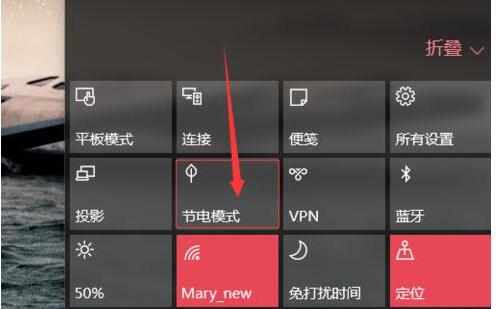 第二步、在弹出的菜单中,点击“电源和睡眠设置”;
 第三步、在“节电模式”中,可以看到“节电模式目前为:”下面有一个开关,点击打开即可开启节电模式;
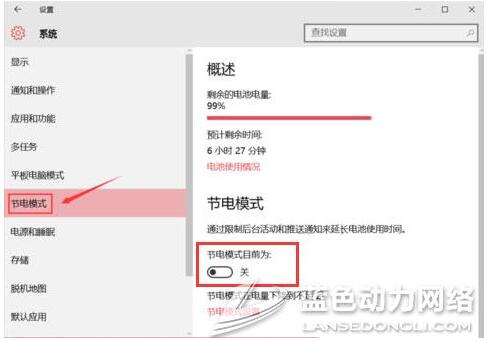 第四步、然后点击右侧底部的“节电模式设置”;
 第五步、开启节电模式后,可能会对一些应用关闭该模式,如果需要在使用这些应用时启用节电模式,那么就点击“添加应用”进行设置;
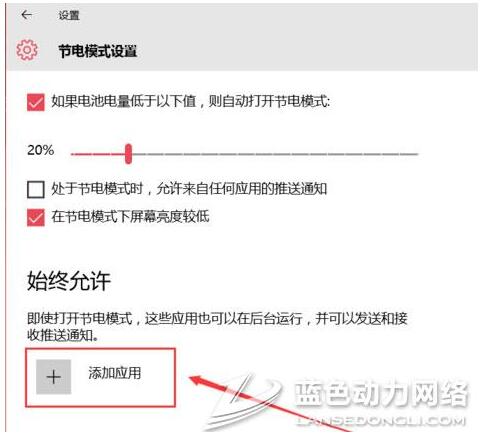 省电的其它方法:
1、注意在不使用 Wi-Fi、蓝牙与定位等耗电量较大的功能时将它们关闭。许多用户都忽略了该问题,当你不需要使用网络或在路上时,不妨将电脑开启飞行模式,这样能节省不少电量。
2、只使用你需要的应用,限制浏览器打开的标签页数量。打开的应用越少,耗电量就越低。你同样也可以在任务管理器中禁用或限制需要的后台进程,具体可在任务栏处右击并选择“任务管理器”。
3、如果你希望让电脑续航时间更长一些,可以考虑进入“个性化”设置中,将桌面背景设为单色调(最好是黑色)。另外也可以在“设置”》“个性化”》“颜色”中关闭“显示‘开始’菜单、任务栏和操作中心的颜色”选项以及“使‘开始’菜单、任务栏和操作中心透明”选项。大家要知道,让屏幕显示更少的色彩确实可以节省电量。
以上就是Win10专业版系统如何进行节电设置,所以想要让Win10专业版更省电,不仅可以开启省电模式,还有很多种其他的方法。
新技术融合:在易用性、安全性等方面进行了深入的改进与优化。针对云服务、智能移动设备、自然人机交互等新技术进行融合。Windows 10所新增的Windows Hello功能将带来一系列对于生物识别技术的支持。除了常见的指纹扫描之外,系统还能通过面部或虹膜扫描来让你进行登入。当然,你需要使用新的3D红外摄像头来获取到这些新功能。 |
本文章关键词: WIN10专业版笔记本节电模式的设置技巧
相关文章
本类教程排行
系统热门教程
本热门系统总排行

